중요: 받아쓰기 기능은 2024년 9월부터 Outlook Mobile에서 사용 중지됩니다.
받아쓰기를 사용하면 음성 텍스트 변환을 사용하여 마이크와 안정적인 인터넷 연결로 Office에서 콘텐츠를 작성할 수 있습니다. 전자 메일을 작성하고, 회신을 보내고, 원하는 톤을 캡처하는 빠르고 쉬운 방법입니다.
-
새 전자 메일 또는 회신을 시작하고 마이크 아이콘을 탭하여 받아쓰기를 켭니다.
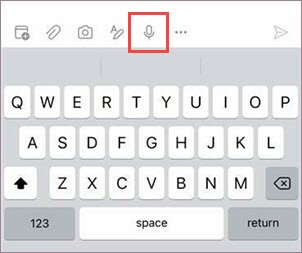
-
받아쓰기 단추가 켜지고 듣기를 시작할 때까지 기다립니다.
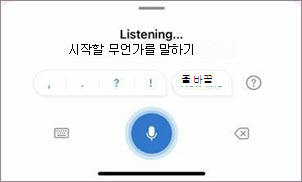
-
말하기를 시작하여 화면에 텍스트가 표시되는지 확인합니다.
|
|
-
새 전자 메일 또는 회신을 시작하고 마이크 아이콘을 탭하여 받아쓰기를 켭니다.
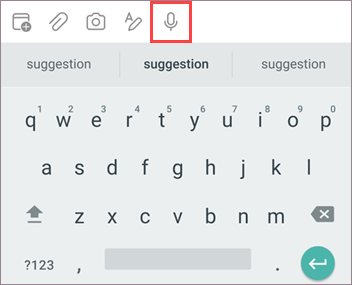
-
받아쓰기 단추가 켜지고 듣기를 시작할 때까지 기다립니다.
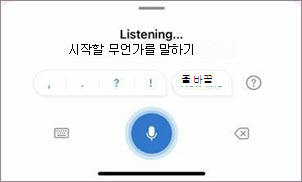
-
말하기를 시작하여 화면에 텍스트가 표시되는지 확인합니다.
|
|
팁: 받아쓰기도 Outlook에서 전달된 메일, 일정 약속 및 모임과 함께 작동합니다.
이렇게 말 하세요~
콘텐츠를 받아쓰는 것 외에도 특정 명령을 말할 수 있습니다.
메일 명령
|
|
|
|
|
|
|
|
|
|
기타 정보
기본적으로 받아쓰기는 Office의 문서 언어로 설정됩니다.
이러한 언어를 개선하고 더 많은 로캘과 언어를 추가하기 위해 적극적으로 노력하고 있습니다.
지원 언어
중국어(중국) 영어(오스트레일리아) 영어(캐나다) 영어(인도) 영어(영국) 영어(미국) 프랑스어(캐나다) 프랑스어(프랑스) 독일어(독일) 힌디어 이탈리아어(이탈리아) 일본어 포르투갈어(브라질) 스페인어(스페인) 스페인어(멕시코)
미리 보기 언어 *
중국어(대만) 덴마크어 네덜란드어(네덜란드) 핀란드어 한국어 노르웨이어(Bokmål) 폴란드어 포르투갈어(포르투갈) 러시아어 스웨덴어(스웨덴) 태국어
* 미리 보기 언어는 정확도가 낮거나 문장 부호 지원이 제한될 수 있습니다.
Outlook 설정 > 받아쓰기를 클릭하여 사용 가능한 설정을 확인합니다.
-
음성 언어: 드롭다운에서 언어 보기 및 변경
-
자동 문장 부호: 받아쓰는 동안 자동으로 문장 부호 삽입
-
욕설 필터: 잠재적으로 민감한 구를 ***로 마스킹
이 서비스는 오디오 데이터 또는 전사된 텍스트를 저장 하지 않습니다.
음성 발화는 Microsoft로 전송되고 텍스트 결과를 제공하는 데만 사용됩니다.
콘텐츠를 분석하는 환경에 대한 자세한 내용은 Office의 연결된 환경을 참조하세요.
받아쓰기 단추를 찾을 수 없습니다.
받아쓰기를 시작하는 단추를 볼 수 없는 경우:
-
활성 Microsoft 365 구독으로 로그인했는지 확인합니다.
-
받아쓰기는 Microsoft 365가 없는 Windows용 Office 2016 또는 2019에서 사용할 수 없습니다.
마이크에 액세스할 수 없습니다.
"마이크에 액세스할 수 없습니다."가 표시되면 다음을 수행합니다.
-
다른 애플리케이션 또는 웹 페이지가 마이크를 사용하고 있지 않은지 확인하고 다시 시도하세요.
마이크가 작동하지 않음
"마이크에 문제가 있습니다" 또는 "마이크를 검색할 수 없습니다"가 표시되는 경우:
-
마이크가 연결되어 있는지 확인합니다.
-
마이크가 작동하는지 테스트합니다.
받아쓰기를 들을 수 없음
"받아쓰기를 들을 수 없습니다."가 표시되거나 지시대로 화면에 아무 것도 표시되지 않으면 다음을 수행합니다.
-
마이크가 음소거되지 않았는지 확인
-
마이크의 입력 수준 조정
-
조용한 위치로 이동
-
기본 제공 마이크를 사용하는 경우 헤드셋 또는 외부 마이크로 다시 시도하는 것이 좋습니다.
정확도 문제 또는 누락된 단어
잘못된 단어가 많이 출력되거나 누락된 단어가 표시되는 경우:
-
빠르고 신뢰할 수 있는 인터넷 연결에 있는지 확인합니다.
-
음성을 방해할 수 있는 배경 소음 방지 또는 제거
-
더 신중하게 말해 보세요.
-
사용 중인 마이크를 업그레이드해야 하는지 확인합니다.











